Установка и переход на новый язык отображения в Windows 7 Home и Pro

Как установить и изменить на новый язык интерфейса в Windows 7 Домашняя и Профессиональная с помощью пакетов интерфейса пользователя.
Когда вы загружаете файлы, новый Microsoft Edge на базе Chromium сохраняет их в папке по умолчанию с именем « Загрузки » . Однако легко изменить место загрузки Microsoft Edge в Windows 10 на другую папку по вашему выбору. Кроме того, вы также можете включить опцию, позволяющую сохранять файлы в определенных местах. Прочтите это руководство, чтобы узнать, как просмотреть свои загрузки, изменить местоположение загрузки Microsoft Edge и решить, как будут сохраняться ваши файлы:
Содержание
Как просмотреть загрузки в Microsoft Edge
По умолчанию Microsoft Edge помещает все загруженные вами файлы в папку по умолчанию, называемую « Загрузки », расположенную внутри вашей пользовательской папки . Точный путь в проводнике — «C:\Users\ваше_имя\Загрузки» , где «ваше_имя» — это имя вашей учетной записи пользователя Windows 10, как показано ниже.
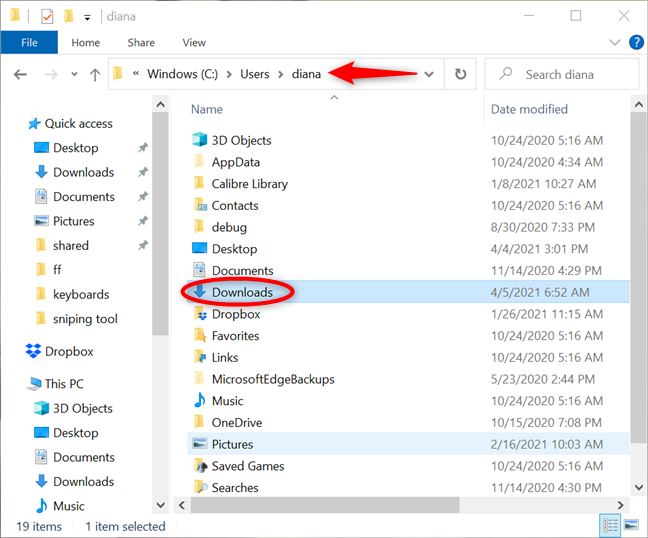
Расположение загрузки Microsoft Edge по умолчанию
Однако папка « Загрузки » также используется другими приложениями для сохранения файлов в Windows 10. Если вы хотите только просматривать загрузки Microsoft Edge, проще всего использовать сочетание клавиш Ctrl + J внутри браузера.
Откроется вкладка « Загрузки », предлагающая четкий обзор загруженных вами файлов. Слева вы также можете отсортировать их по типу, чтобы их было легче найти.
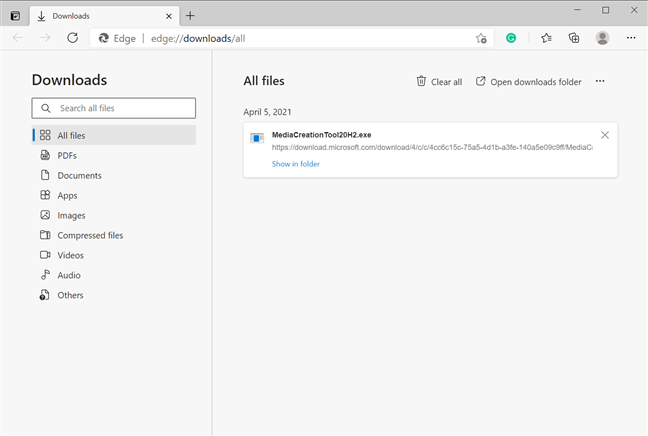
В Microsoft Edge просмотрите загрузки, нажав Ctrl + J
СОВЕТ: Если у вас возникли проблемы с некорректной работой пользовательской папки « Загрузки » в Windows, вы можете узнать , как восстановить «Загрузки» и другие пользовательские папки в Windows 10.
Как изменить место загрузки Microsoft Edge в Windows 10
Если у вас ограниченное пространство на диске C:, загрузка большого количества файлов может занять слишком много места на системном диске и замедлить работу Windows 10. В этом случае рекомендуется сохранить загруженные файлы в Microsoft Edge на другом диске или в другом разделе. Для начала откройте Edge , нажмите или коснитесь кнопки «Настройки и другое» (…) и войдите в « Настройки » из раскрывающегося меню.
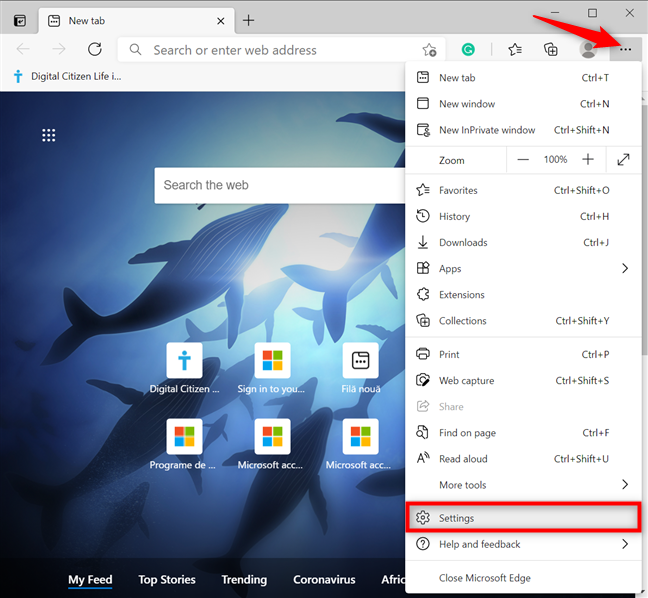
Доступ к настройкам, чтобы изменить расположение загрузки Microsoft Edge по умолчанию.
На панели слева щелкните или коснитесь « Загрузки » — если вы не видите панель, разверните окно или нажмите кнопку гамбургера в верхнем левом углу рядом с « Настройки » . Справа в разделе « Расположение » вы можете увидеть путь к папке « Загрузки Microsoft Edge». Нажмите или коснитесь кнопки « Изменить» рядом с ним.
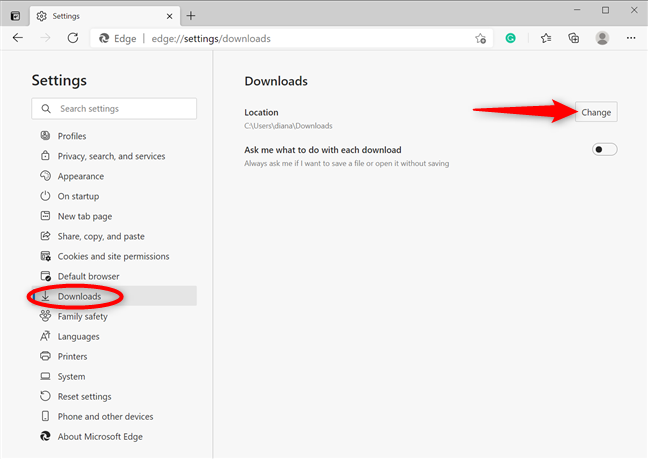
Изменить место загрузки Microsoft Edge по умолчанию
СОВЕТ. Кроме того, вы также можете получить доступ к настройкам загрузки , вставив edge://settings/downloads в адресную строку Microsoft Edge и нажав Enter на клавиатуре.
Microsoft Edge запускает диалоговое окно « Расположение » . Просмотрите свой ПК или устройство с Windows 10, выберите папку, в которой вы хотите сохранить файлы, а затем нажмите или коснитесь кнопки «Выбрать папку» внизу.
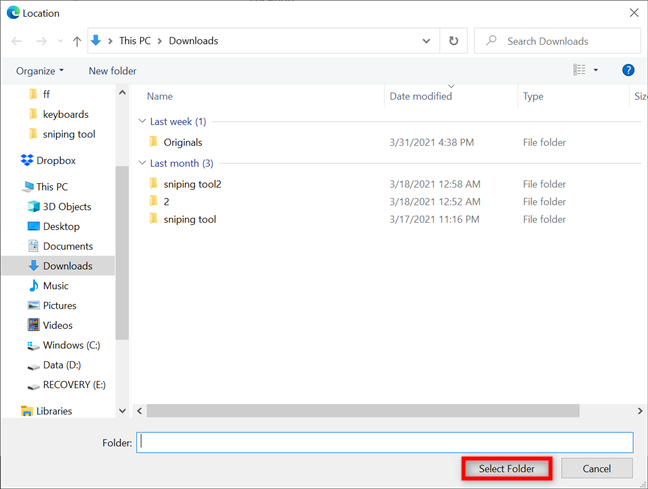
Выберите новое место для загрузки и нажмите «Выбрать папку».
С этого момента Microsoft Edge помещает загружаемые файлы в указанную вами новую папку.
Включить подсказку Microsoft Edge при сохранении загрузок
Microsoft Edge автоматически сохраняет файлы в указанное вами расположение по умолчанию. Но не всем нужны последовательные загрузки, сохраненные в одном и том же месте. Кроме того, не все поддерживают автоматическую загрузку, которая не дает возможности заранее переименовать сохраненные файлы. К счастью, вы можете избежать этих проблем, настроив Microsoft Edge так, чтобы он спрашивал, где сохранить каждый файл перед загрузкой.
Сначала перейдите к настройкам загрузок , вставив edge://settings/downloads в адресную строку или следуя инструкциям из предыдущей главы. Затем включите переключатель рядом с опцией «Спрашивать, что делать с каждой загрузкой» .
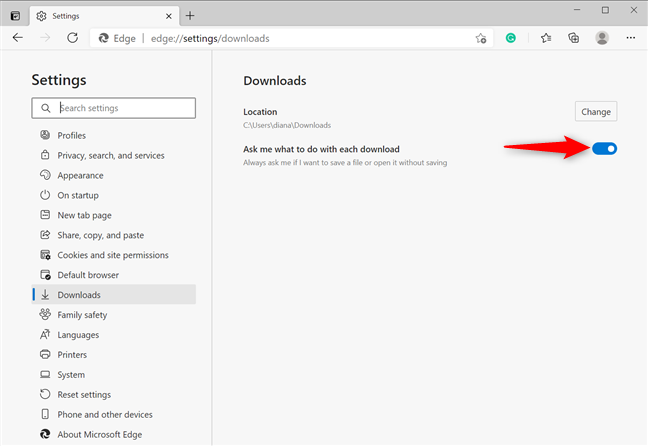
Активируйте опцию, чтобы получать подсказку при загрузке файла
В следующем подразделе показано, что происходит при сохранении файла с помощью Microsoft Edge, когда этот параметр включен, чтобы дать вам лучшее представление.
Как сохранить файл в Edge?
Если Microsoft Edge настроен на запрос о местоположении перед сохранением файлов, уведомление появляется в нижней части окна всякий раз, когда вы запускаете загрузку. Мы использовали Media Creation Tool , чтобы проиллюстрировать это. Нажмите кнопку « Сохранить как » в нижней части окна, чтобы выбрать другое место для загрузки.
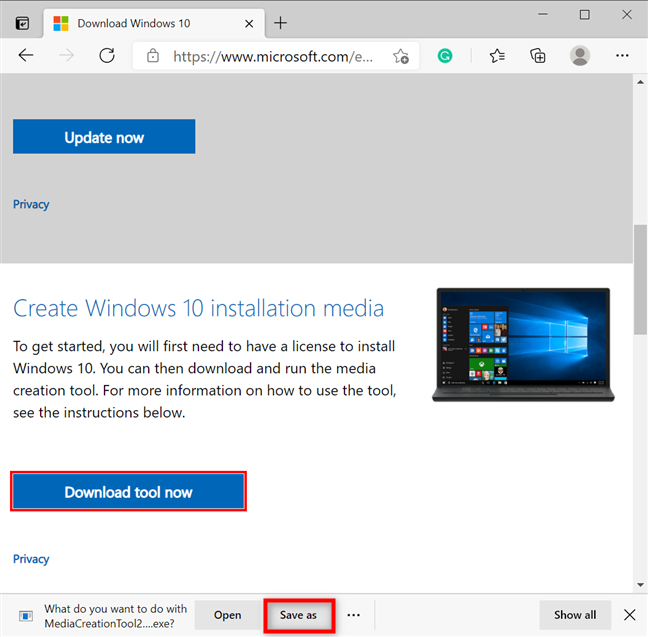
Выберите «Сохранить как», чтобы указать конкретное место для загрузки.
Перейдите в нужное место, переименуйте файл, если хотите, а затем нажмите Сохранить .
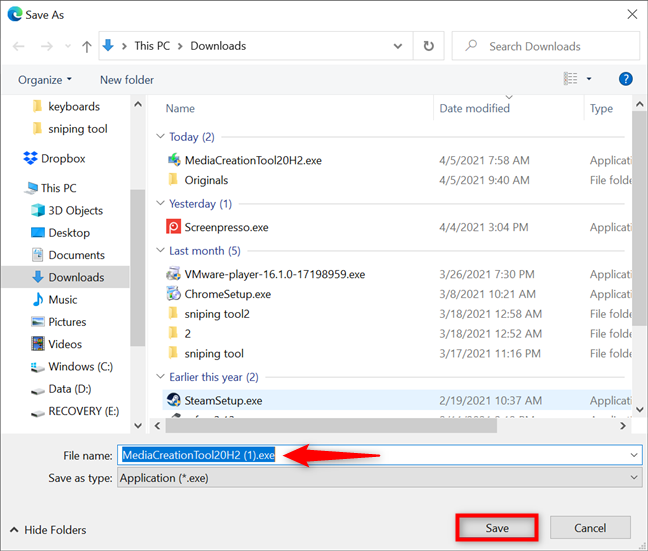
Нажмите или нажмите «Сохранить», чтобы загрузить файл.
Если вы решите вместо этого использовать местоположение по умолчанию, нажмите или коснитесь « Параметры» (...) , а затем выберите « Сохранить » в следующем меню.
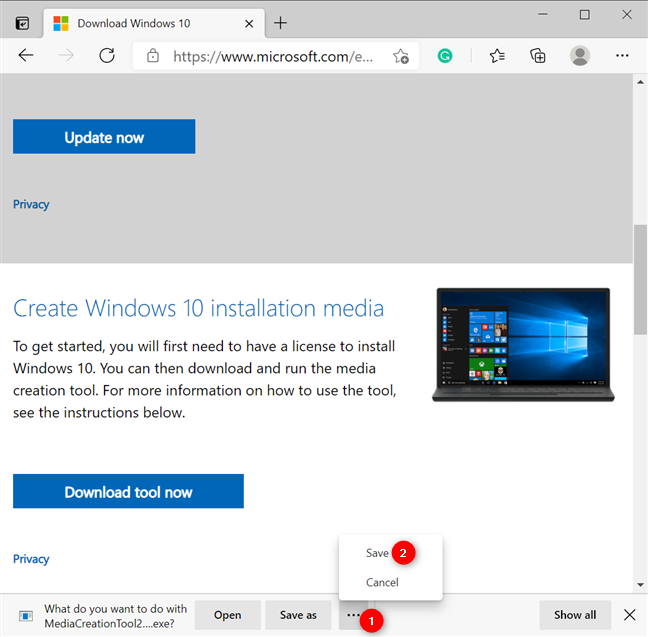
Выберите Сохранить файл в местоположении по умолчанию.
Вот оно. Файл сохраняется в указанном вами месте.
Вы изменили место загрузки Microsoft Edge? Почему?
Обычно мы предпочитаем автоматические загрузки, потому что они более эффективны. Однако бывают случаи, когда у нас есть большие файлы для сохранения или мы хотим разделить загрузки в отдельные папки. Вот когда удобно изменить место загрузки Edge и вместо этого выбрать другую папку. А вы? Вы изменили место загрузки Microsoft Edge? Расскажите нам о своих причинах в комментариях ниже.
Как установить и изменить на новый язык интерфейса в Windows 7 Домашняя и Профессиональная с помощью пакетов интерфейса пользователя.
Узнайте, как эффективно экспортировать пароли из браузеров, таких как Google Chrome, Mozilla Firefox, Opera, Internet Explorer и Microsoft Edge в формате CSV для удобства переноса.
Как изменить формат скриншота на Android-смартфонах и планшетах с png на jpg или с jpg на png.
Как открыть WordPad в Windows 10 и Windows 7. Вот все шаги, чтобы открыть WordPad: с помощью кликов, ярлыков и команд.
Сочетание клавиш Windows + G не работает? Вы не можете включить Xbox Game Bar? Вот три вещи, которые вы можете сделать, чтобы это исправить.
Где находится Центр мобильности Windows в Windows 10? Вот все ярлыки и способы открытия Центра мобильности Windows, включая новые методы.
Узнайте, как использовать WordPad в любой версии Windows для создания простых текстовых документов, их форматирования, редактирования и печати. Как использовать ленту в WordPad.
Как открыть File Explorer из Windows 10 и Windows 11 или Windows Explorer из Windows 7. Вот все ярлыки проводника.
Если вам больше не нужно использовать Galaxy AI на вашем телефоне Samsung, вы можете отключить его с помощью очень простой операции. Вот инструкции по отключению Galaxy AI на телефонах Samsung.
Если вам не нужен какой-либо персонаж ИИ в Instagram, вы также можете быстро удалить его. Вот руководство по удалению ИИ-персонажей в Instagram.
Символ дельта в Excel, также известный как символ треугольника в Excel, часто используется в статистических таблицах данных для выражения возрастающих или убывающих чисел или любых данных по желанию пользователя.
Помимо предоставления общего доступа к файлу Google Таблиц всем отображаемым таблицам, пользователи могут выбрать предоставление общего доступа к области данных Google Таблиц или к таблице Google Таблиц.
Пользователи также могут настроить отключение памяти ChatGPT в любое время, как в мобильной, так и в компьютерной версии. Вот инструкции по отключению хранилища ChatGPT.
По умолчанию Центр обновления Windows автоматически проверяет наличие обновлений, и вы также можете увидеть, когда было последнее обновление. Вот инструкции о том, как узнать, когда Windows последний раз обновлялась.
По сути, операция по удалению eSIM на iPhone также проста для выполнения. Вот инструкции по извлечению eSIM на iPhone.
Помимо сохранения Live Photos в виде видео на iPhone, пользователи могут очень просто конвертировать Live Photos в Boomerang на iPhone.
Многие приложения автоматически включают SharePlay при совершении звонка по FaceTime, из-за чего вы можете случайно нажать не ту кнопку и испортить видеозвонок.
При включении функции Click to Do функция распознает текст или изображение, на которые вы нажимаете, а затем принимает решения для выполнения соответствующих контекстных действий.
Включение подсветки клавиатуры заставит ее светиться, что полезно при работе в условиях слабого освещения или придаст вашему игровому уголку более прохладный вид. Ниже вы можете выбрать один из четырех способов включения подсветки клавиатуры ноутбука.
Существует много способов войти в безопасный режим в Windows 10, если вы не можете войти в Windows и войти в него. Чтобы войти в безопасный режим Windows 10 при запуске компьютера, ознакомьтесь со статьей ниже от WebTech360.
Grok AI теперь расширяет свой ИИ-генератор фотографий, позволяя преобразовывать личные фотографии в новые стили, например, создавать фотографии в стиле Studio Ghibli с использованием известных анимационных фильмов.
Google One AI Premium предлагает пользователям бесплатную пробную версию сроком на 1 месяц, чтобы зарегистрироваться и опробовать множество усовершенствованных функций, таких как помощник Gemini Advanced.
Начиная с iOS 18.4, Apple позволяет пользователям решать, показывать ли последние поисковые запросы в Safari.





















